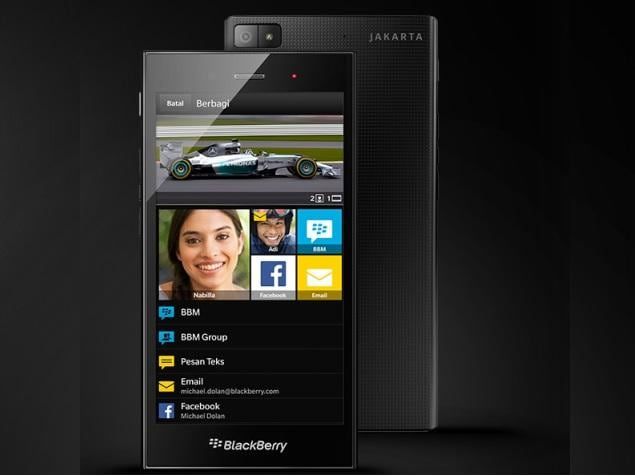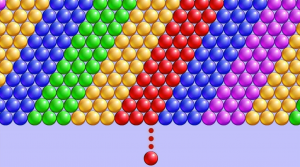Paano Tanggalin ang Virtual Machine sa VMWare
Ang VMware ay isang virtualization software kung saan maaari kang lumikha ng mga virtual machine upang masubukan ang iba't ibang mga programa at aplikasyon, pag-upgrade, at maraming iba pang mga bagay. Sa artikulong ito, ipapakita namin sa iyo Paano Tanggalin ang Virtual Machine. Magsimula na tayo!
Maaari mong gamitin ang isang virtual machine para sa maraming pagsubok. Ngunit maaari ka ring lumikha ng mga bagong kapaligiran sa tuwing mayroon kang isang bagong tampok na susubukan. Kapag hindi mo na kailangan ng isang virtual machine, maaari mo ring tanggalin ito.
samsung galaxy s7 custom rom
Basahin ang artikulong ito upang malaman kung paano mo tatanggalin ang isang virtual machine VMware .
Sigurado na gusto mong Tanggalin ito?
Sa VMware, maaari mong ganap na burahin ang isang Virtual Machine mula sa disk o alisin ito mula sa mga paborito. Una, sasaklawin namin ang mga paraan upang matanggal ito. At pagkatapos ay ipapakita namin sa iyo kung paano ito alisin mula sa mga paborito. Panghuli, ipapakita namin sa iyo kung paano sipain ang isang Virtual Machine mula sa isang koponan.
Tanggalin ang isang Virtual Machine (para sa workstation 7.X at mas bago)
Kung nais mong burahin ang isang virtual machine mula sa iyong computer nang kumpleto. Pagkatapos ay dapat mong sundin ang mga simpleng hakbang na ito:
kung paano mapupuksa ang dalawang asul na mga arrow sa aking mga icon sa desktop
- Piliin ang nais na pangalan ng virtual machine.
- Pumunta sa menu bar ng Workstation.
- Hanapin Pamahalaan at pagkatapos ay piliin ito.
- Piliin ang Tanggalin mula sa disk.
- Mag-click sa Oo upang kumpirmahin.
- Alisan ng laman ang recycle bin.
Ang huling hakbang ay opsyonal. Ngunit dapat mo itong gawin kung nais mong makakuha ng mas maraming puwang sa Workstation.
Tanggalin ang isang Virtual Machine (para sa workstation Player 12.X)
Gumagana ang isang bagay nang kaunti nang kakaiba para sa Workstation Player 12.0 at mas mataas.
- Mag-right click sa pangalan ng VM na nais mong tanggalin.
- Piliin ang Tanggalin mula sa disk.
- Piliin ang Oo upang kumpirmahin.
- Walang laman ang Recycle Bin upang magbakante ng puwang.
Ang virtual machine ay ganap na natanggal mula sa iyong computer. Hindi mo ma-access ang data na dati mong naimbak dito. Iyon ang dahilan kung bakit magandang i-back up ito bago tanggalin ang Virtual machine. Ang pagtanggal ay isang hindi maibabalik na pagkilos sa VMware.
Inaalis mula sa Mga Paborito
Kung nais mo lamang alisin ang iyong virtual machine mula sa mga paborito. Pagkatapos gawin ang sumusunod:
- Ilunsad ang Workstation sa iyong computer.
- Pumunta sa Tingnan at pagkatapos ang Mga Paborito.
- Kung hindi mo nais na ang virtual machine na kasalukuyang tumatakbo na maging kabilang sa iyong mga paborito, mag-click sa File.
- Piliin ngayon ang Alisin mula sa mga paborito.
Ang iyong VM ay wala na sa iyong Mga Paborito. Ngunit mananatili pa rin ito sa iyong hard disk.
kung paano i-install ang cm13
Paano Paano Tanggalin ang Virtual Machine mula sa isang Makina
Maaari ring gumana ang mga virtual machine. Kung gumagamit ka ng Workstation 5.0, mayroon kang access sa Mga Virtual Machine Team. Pinapayagan ka ng tampok na ito na kumonekta sa maraming mga virtual machine at magtrabaho silang magkasama sa isang computer.
Kung nais mong alisin ang isang virtual machine mula sa naturang koponan, gawin ang sumusunod:
- Buksan ang Workstation at mag-click sa isang koponan. Mahahanap mo ang iyong mga koponan sa Mga Paborito, o sa pamamagitan ng pagtingin sa tab na buod o buod.
- Mag-click sa pangalan ng koponan, at pagkatapos ay piliin ang Alisin mula sa menu.
- Piliin ngayon ang pangalan ng virtual machine.
Tandaan na ididiskonekta nito ang mga virtual network adapter na nakakonekta sa mga segment ng LAN sapagkat tinanggal sila kasama ng virtual machine.
Matagumpay mong naalis ang nais na makina mula sa koponan. Ngayon ay maaari itong patuloy na gumana nang nakapag-iisa. Maaari mo ring idagdag ito sa Mga Paborito muli. Dahil awtomatiko itong natanggal mula sa listahang iyon nang idinagdag sa koponan.
Lumikha, Tanggalin, Ulitin
Mas madaling burahin ang isang virtual machine kaysa lumikha ng isa. Kapag tapos ka na sa paggamit ng isang tukoy na virtual na kapaligiran, hinahayaan ka ng VMware na alisin ito sa isang madaling hakbang at magpatuloy sa susunod na gawain.
ginawa sa Canada iptv kodi
Ngunit mag-ingat ka. Kapag na-delete mo na ang isang virtual machine. Tapos wala nang babalik. Hindi mo ito maibabalik, at mawawala ang lahat ng data. Ang pinakamatalinong bagay na dapat gawin ay lumikha ng mga backup kung sa palagay mo ay maaaring kailanganin mo ang ilan o lahat ng data mula sa nasabing V sa hinaharap.
Konklusyon
Sige, Iyon Lahat ng Mga Tao! Inaasahan kong gusto mo ang artikulong ito at makita na kapaki-pakinabang para sa iyo, bigyan kami ng iyong puna. Gayundin kung mayroon kang mga karagdagang query na nauugnay sa artikulong ito. Pagkatapos ipaalam sa amin sa seksyon ng mga komento sa ibaba. Babalik kami sa iyo sa ilang sandali.
Magkaroon ng isang Magandang Araw!
Tingnan din ang: Paano Lumikha ng Virtual Machine Mula sa Physical Machine